آيباد: كيفية إدخال أو إزالة بطاقة SIM
تعلم كيفية الوصول إلى بطاقة SIM على آيباد من آبل من خلال هذا الدليل.

هل قمت بتثبيت Google Chrome على جهاز iPad الخاص بك ، ولكن ملحقات Chrome لا تظهر؟ هل أنت في حاجة ماسة إلى ملحقات Chrome على iPad؟ اعثر على أفضل إجابة وخيارات أدناه.
تساعد ملحقات Google Chrome من سوق Chrome الإلكتروني في توسيع وظائف متصفح الويب. يقوم معظم مطوري البرامج أيضًا بتطوير امتداد Chrome لدمج وظائف التطبيق في Chrome.
الميزة متاحة بسهولة على أجهزة الحوسبة الكبيرة مثل Mac و Windows PC و Chromebook و Linux.
نظرًا لأنك اعتدت على استخدام ملحقات Chrome على الأجهزة المذكورة أعلاه ، فإنك تتوقع أن تعمل هذه التطبيقات على متصفحات Google Chrome لأجهزة iPhone أو iPad أو Android.
ملحقات Chrome على iPad
اعتبارًا من الآن ، لا يسمح لك Apple iPad بتثبيت تطبيقات Chrome Web Store على Google Chrome لجهاز iPad. هذا صحيح أيضًا بالنسبة لمتصفح Google Chrome على iPhone.
وبالمثل ، لا يمكنك تثبيت مثل هذه الإضافات على أي جهاز يعمل بنظام Android أيضًا.
وفقًا لـ Google ، فإن تطبيقات Chrome Webstore مخصصة فقط لإصدار سطح المكتب من تطبيق Google Chrome. على سطح مكتب مثل Mac أو Windows PC ، يعمل Google Chrome على محرك متصفح Blink ، وهو جزء من مشروع Chromium الرئيسي لمتصفحات الويب.
يمكن أن يُنشئ إصدار سطح المكتب نظامًا بيئيًا آمنًا للسماح لك بتشغيل أكواد الجهات الخارجية دون انتهاك سياسات ولوائح الأمان التي تفرضها أنظمة تشغيل الأجهزة مثل Windows و Mac و Linux.
على العكس من ذلك ، تمت برمجة متصفح الويب Chrome لجهاز iPad أو iPhone وتجميعه على Xcode - بيئة التطوير المتكاملة من Apple (IDE). لا تسمح Apple لشركة Google أو أي من مطوري تطبيقات iOS و iPadsOS بتشغيل أكواد غير معلنة في تطبيقاتهم.
ببساطة ، يمكن لتطبيقات iPad و iPhone تشغيل الرموز الخاصة بها التي يكشف عنها المطور لشركة Apple. ولكن ، بمجرد تثبيت تطبيقات App Store على جهاز iPad / iPhone ، لا يمكن أن تصبح محرك تطبيقات لتشغيل تطبيقات الطرف الثالث الأخرى.
وبالتالي ، لا يمكن لـ Google Chrome تثبيت أو تشغيل الإضافات على أجهزة iPad و iPhone.
لماذا لا تسمح Apple بامتدادات Chrome على iPad؟
بشكل أساسي ، لا تسمح Apple بامتدادات Google Chrome على iPad نظرًا لنموذج الإيرادات الخاص بها. لن يكون قادرًا على جني الإيرادات من التطبيقات التي تثبتها في سوق تابع لجهة خارجية تتجاوز متجر تطبيقات Apple.
الأسباب الأخرى البارزة هي:
ملحقات Chrome على iPad: البدائل
استخدم ملحقات Safari
مثل Chrome ، يوفر متصفح الويب Safari على iPad أيضًا خيارًا لتحسين قدراته عن طريق تثبيت ملحقات آمنة من App Store. إليك كيفية استخدام الإضافات على متصفح Safari:
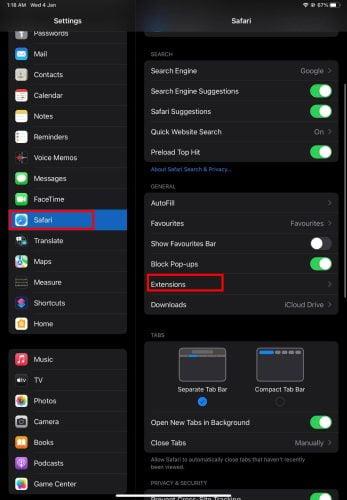
الوصول إلى ملحقات Safari من إعدادات iPad
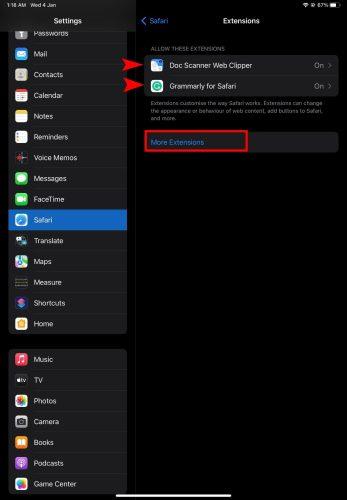
الحصول على ملحقات Safari على iPad
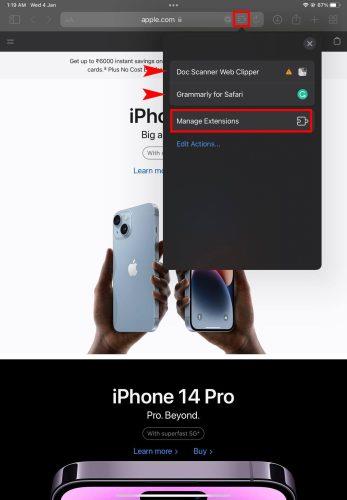
استخدام ملحقات Safari الحالية أو تنشيط ملحقات جديدة
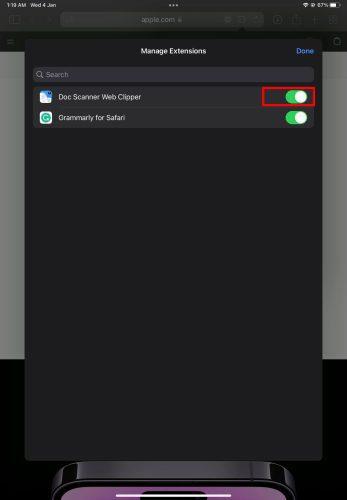
تفعيل ملحقات Safari
هذا كل شيء! ابحث عن نوع الامتداد الذي تحتاجه ، وقم بتثبيته على Safari ، وابدأ في القيام بعملك. يمكنك أيضًا تجربة الخطوات المذكورة أعلاه على Safari لأجهزة iPhone.
جرب الطريقة اليدوية على Chrome
قد تعمل بعض ملحقات Safari على متصفح Chrome لجهاز iPad. يمكنك اختبار جميع تطبيقات Safari سواء كانت تعمل على Chrome أم لا باتباع الخطوات البسيطة التالية:
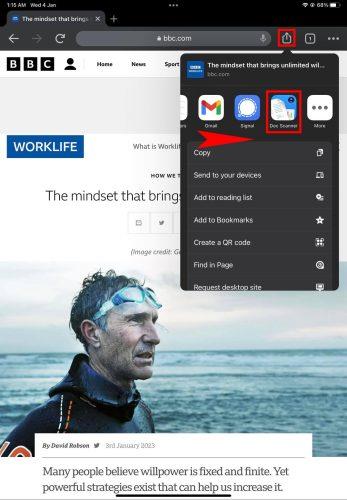
ملحقات Chrome على iPad باستخدام ملحقات Safari على Chrome
هذه الطريقة لها معدل نجاح أقل وقد لا تعمل باستثناء قائمة محدودة للغاية من ملحقات Safari. إذا كان أي من ملحقات Safari يعمل بهذه الطريقة ، فلا تنس ترك ملاحظة في مربع التعليقات بهذه المقالة.
استخدم Chrome Remote Desktop
إذا كنت بحاجة ماسة إلى استخدام امتداد Chrome ، فيمكنك تجربة هذه الطريقة. ومع ذلك ، يجب أن يكون جهاز الكمبيوتر الذي لديك بالفعل امتداد Chrome متصلاً بالإنترنت وتم تكوينه مسبقًا للتشغيل عن بُعد عبر Chrome Remote Desktop .
جرب الخطوات المذكورة أدناه على جهاز iPad الخاص بك:
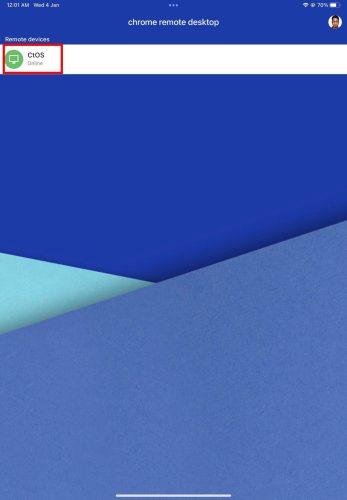
الأجهزة المتصلة بالإنترنت في تطبيق Chrome Remote Desktop
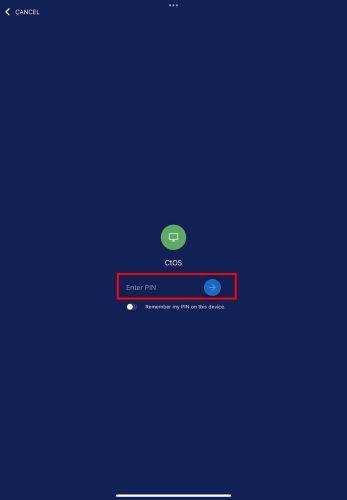
الوصول إلى الكمبيوتر البعيد عن طريق إدخال رمز PIN
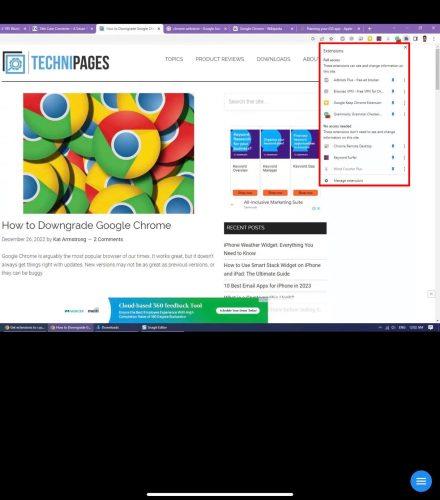
استخدام ملحقات Chrome على iPad من جهاز الكمبيوتر
ملحقات Chrome على iPad: الكلمات النهائية
أنت تعلم الآن أن جهاز iPad أو iPhone لا يسمح بتثبيت تطبيقات Chrome Web Store على متصفح Chrome. يمكنك التبديل إلى Safari للحصول على تجربة أفضل.
بدلاً من ذلك ، يمكنك استخدام طريقة سطح المكتب البعيد لاستخدام ملحقات Chrome عبر تطبيق Chrome لسطح المكتب على جهاز كمبيوتر شخصي أو جهاز Mac.
لا تنس التعليق أدناه إذا كنت تعرف أي اختراقات لاستخدام ملحقات Chrome على iPad أو iPhone.
بعد ذلك ، تعرف على كيفية استخدام وضع توفير البطارية في Chrome .
تعلم كيفية الوصول إلى بطاقة SIM على آيباد من آبل من خلال هذا الدليل.
في هذا المنشور نتناول كيفية حل مشكلة حيث لا تعمل ميزات الملاحة والـ GPS بشكل صحيح على هاتف آبل آيفون.
إذا تم تعطيل حسابك في App Store و iTunes، اكتشف كيف يمكنك استعادة الوصول بسهولة مع خطوة بخطوة مفيدة.
لتتبع الأماكن التي زرتها مؤخرًا، إليك كيفية التحقق من سجل مواقعك على iPhone وiPad وMac.
هل تريد إعادة تسمية صورة أو مقطع فيديو على جهاز iPhone أو iPad؟ فيما يلي بعض الطرق المختلفة للقيام بذلك بسرعة وكفاءة.
هل لديك جهات اتصال معينة تستخدمها بشكل متكرر؟ إليك كيفية إضافة جهات الاتصال أو إزالتها من المفضلة على جهاز iPhone الخاص بك.
هل تنفد بطارية iPhone أثناء الشحن؟ فيما يلي بعض الحلول البسيطة والفعالة لإصلاح مشكلة استنزاف بطارية iPhone أثناء الشحن.
هل تواجه صعوبة في إدارة الملفات على جهاز Mac وiPhone؟ استخدم هذه الطرق السبعة الأسهل لتنظيم الملفات وإدارتها دفعة واحدة مثل المحترفين.
هل تتساءل أين ذهبت كل أو بعض جهات الاتصال الخاصة بك على جهاز iPhone الخاص بك؟ فيما يلي 5 طرق مضمونة لاستعادة جهات الاتصال المحذوفة على جهاز iPhone الخاص بك.
هل أنت غير قادر على عرض صور DNG التي قمت بالتقاطها على جهاز iPhone الخاص بك؟ إليك كيفية تحويل صور RAW إلى JPG على جهاز iPhone الخاص بك!







